ps软件做图层混合的时候,经常会用到正片叠底,一方面是为了得到特殊的混合效果,另一方面也是为了实现抠图效果,正片叠底的功能是去白留黑,可以完整过滤白色背景,但不好的地方是会令到图片变暗,那么对于白色背景的图片,是否可以考虑混合颜色带来处理?下面通过截图说明一下两种处理的效果。

1、笔者举例说明两种混合模式的区别,在设计过程中,需要有针对性的选择,任何一种方法不可能解决所有问题,比如下图中的白色背景图片,纯白色的背景,想要去除,可以使用正片叠底。

2、白色背景图片与星空图做混合,使用了正片叠底,其混合的思路是:比星空图片亮的地方,全部压暗至与星空一样,比星空暗的地方,不做变化,因其整体都比星空亮,所以整体变暗,也就出现了如下效果,虽然背景去掉了,但物体图太暗了。如果星空图更为明亮,那么混合的效果要更好一些,显然这里并不适合用正片叠底。
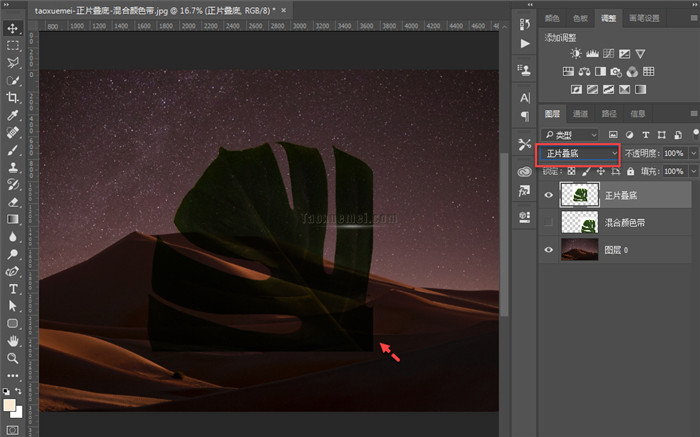
3、那么我们可以换一种方法,点击菜单栏上的【图层】,下拉菜单里面,点击【图层样式】,展开的菜单中选中【混合选项】,也可以右键单击图层,选择此项,也可以双击图层,直接弹出。
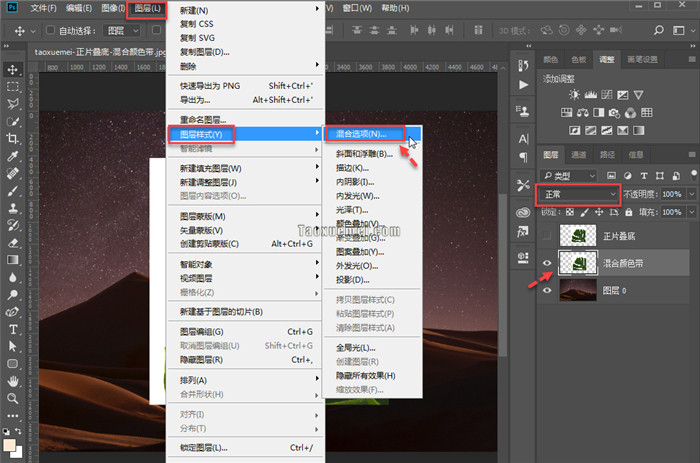
4、弹出的混合选项界面上,找到【混合颜色带】,默认为【灰色】模式,可以看到两条灰色条,一个为【本图层】,另一个为【下一个图层】,灰色渐变条,可以理解为图篇的【暗部】、【中间调】、【亮部】。
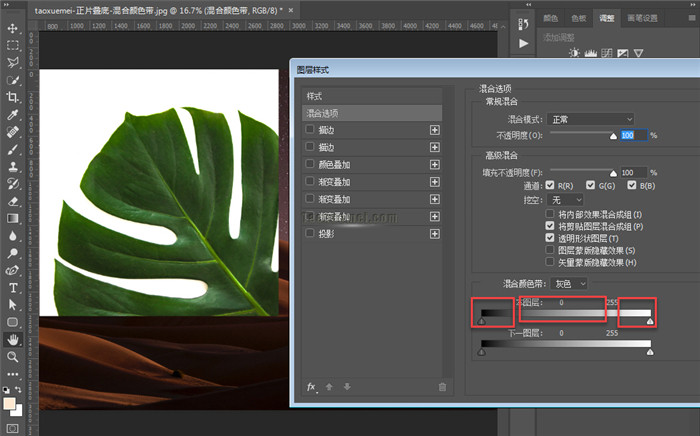
5、当前选中的为白色背景图片,所以设置【本图层】渐变条,白色背景为高光部分,拖动亮部区域的滑块,让其亮部向下混合,看可以看到白色瞬间就去除了,叶片边缘还有一些白色残余,为了做更为精细的融合,还需要拆分三角形滑块,
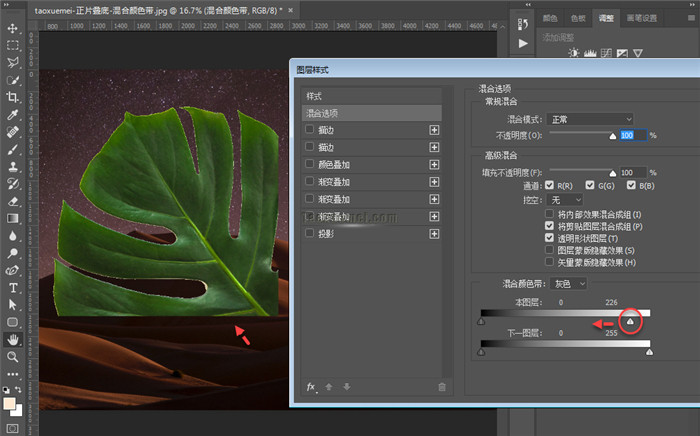
6、按住alt键,鼠标点击三角形滑块(三角形中间有分割线),分开成两个滑块,
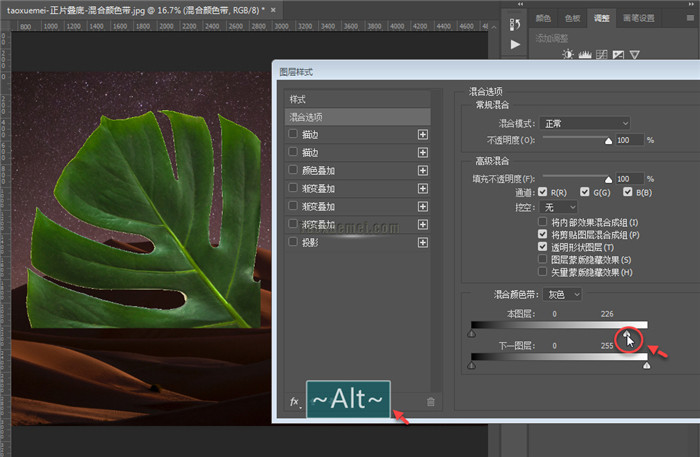
7、分别调整两个滑块,起到的效果就是调整混合的容差,让图层混合更自然,
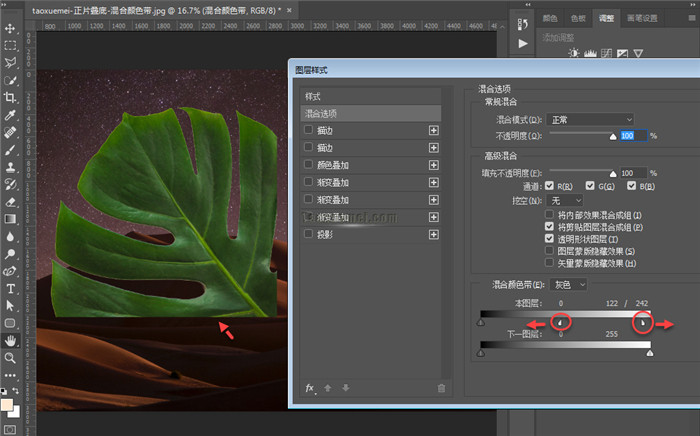
8、最终对比一下两个混合模式的效果,很明显在当前这种条件下,使用混合颜色带效果更佳,也更为适合。
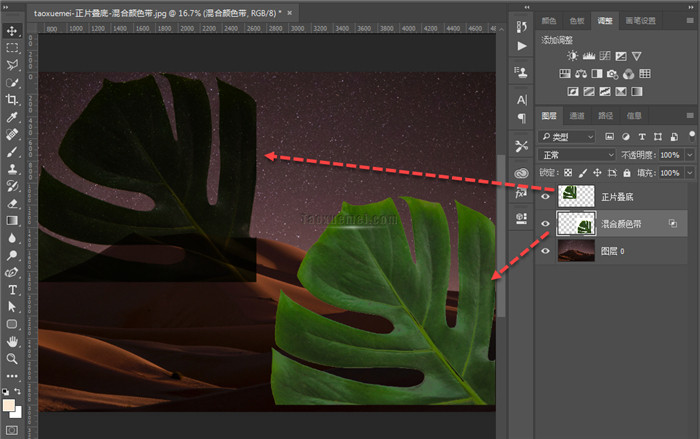
正片叠底后的颜色偏暗,与下一图层的亮度有关,挑选合适的混合模式最关键,如有不同的见解,可以在下方留言讨论。






暂无评论